
Boîte à lumière 3D enchanteresse avec la ScanNCut
Créez cette boîte à lumière originale et en 3D avec votre ScanNCut.
Avec du papier cartonné, des lampes LED et un cadre, elle crée une belle décoration ou peut être utilisée comme veilleuse.
Prévoyez un peu de temps pour créer votre boîte à lumière, car les détails sont délicats et vous devez travailler avec soin.

Matériel nécessaire
- Papier cartonné blanc d'au moins 160 g/m² : 9 feuilles de 25 x 25 cm chacune.
- Carton mousse léger (carton KAPA) de 3 mm d'épaisseur : un morceau d'environ 12 x 23 cm.
- Ruban adhésif double-face - largeur maximale de 5 mm
- Ruban adhésif
- Points adhésifs 3D (ou tampons en mousse)
- Bande lumière LED autocollante d'environ 2 m de long
- Cadre : choisissez un cadre profond, carré (de type boîte) d'au moins 4,5 cm de profondeur et dont les dimensions intérieures sont de 23 x 23 cm, verre ou panneau arrière non compris.
- 1 morceau de carton épais, environ 230 g/m² : 23 x 23 cm pour couvrir l’arrière
Équipement nécessaire
- Machine de découpe ScanNCut (tout modèle) avec la lame de découpe standard
- Support adhésif à faible adhérence adapté à votre modèle ScanNCut
- Outils d'échenillage (spatule et crochet)
- Ciseaux
- Règle courte
- Cutter
- Règle en métal à utiliser avec le cutter
- Tapis de découpe (protection)
- Crayon
- Imprimante couleurs
Informations importantes à garder à l'esprit lorsque vous choisissez votre cadre
La mesure intérieure : Les données de découpe fournies mesurent 23 x 23 cm pour correspondre à notre cadre comme ci-dessus. Si votre cadre est d'une taille différente, vous devez redimensionner les données de découpe en conséquence. Souvenez-vous de découper vos pièces de papier aux dimensions appropriées pour votre cadre.
La profondeur du cadre : La somme de toutes les couches doit tenir dans la profondeur du cadre. Dans notre exemple, nous n'avons pas utilisé la feuille de verre située à l'avant du cadre, mais si vous souhaitez l'utiliser, n'oubliez pas de tenir compte de l'épaisseur du verre.
Note
Il est très important que toutes les pièces soient fixées les unes sur les autres aussi précisément que possible. Si certains assemblages sont mal alignés, l'image sera plus large ou plus haute que 23 cm et ne rentrera plus dans le cadre ! Si votre "sandwich" de papier et de mousse ne rentre pas dans le cadre, découpez soigneusement l'excédent de matériau à l'aide d'un scalpel à papier très aiguisé.
Comment faire
Étape 1
Téléchargez les 9 fichiers et envoyez-les à votre machine ScanNCut. Téléchargez l'image d'ensemble et imprimez en couleur.Vérifiez vos paramètres de découpe : la vitesse de découpe doit être réglée sur 1 (beaucoup de détails très fins à découper !). La pression de découpe dépend de votre papier. Testez au préalable la pression qui vous convient le mieux (4 m'a convenu).

Étape 2
Découpez les 9 motifs dans le papier cartonné blanc.Astuce : pendant la découpe, vous pouvez appuyer sur Pause et, pour plus de sécurité, fixer davantage de washi tape en travers des parties déjà découpées pour éviter que le papier ne glisse lors de la découpe des contours extérieurs.
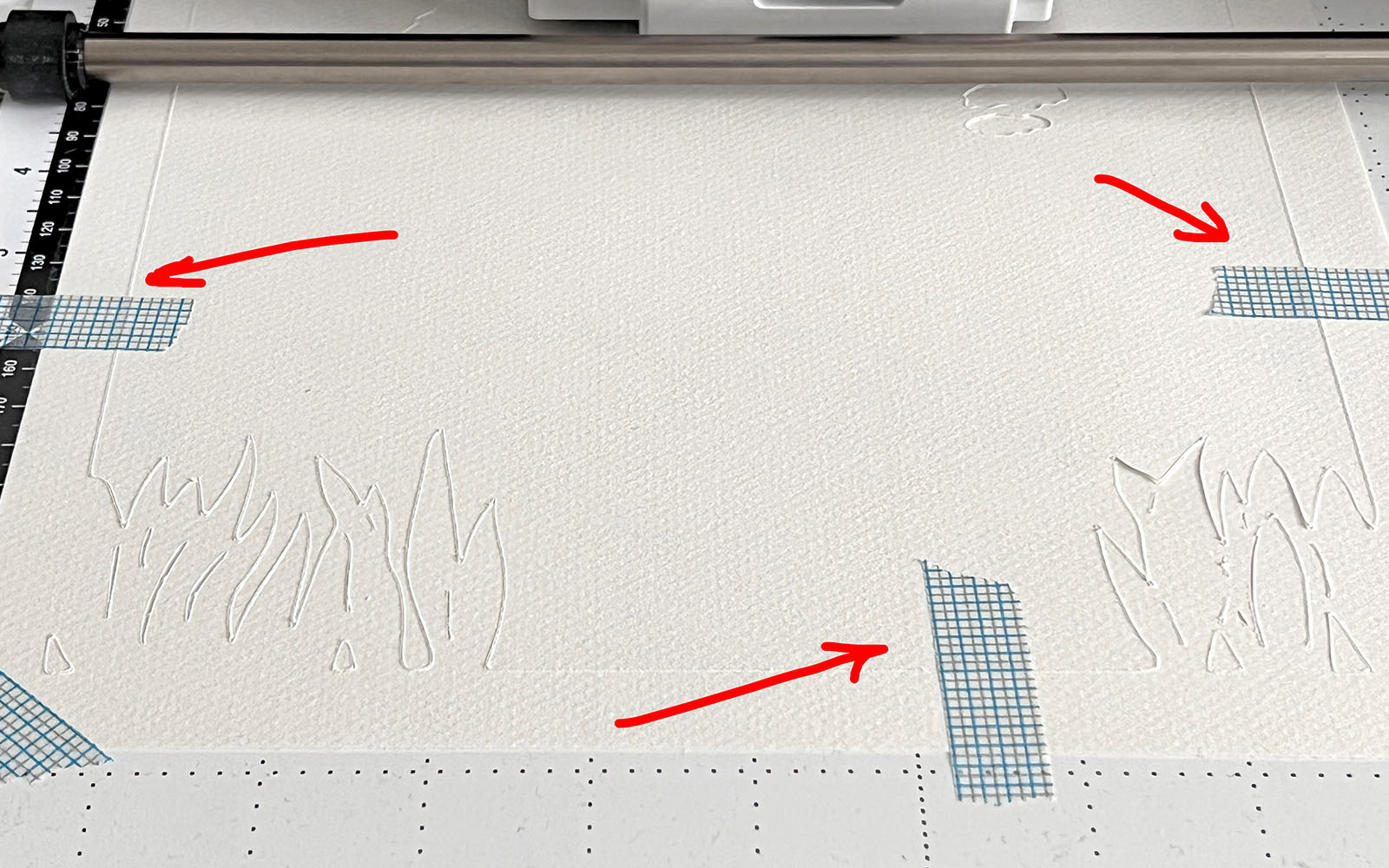
Étape 3
Décollez délicatement le papier cartonné du support de découpe à l'aide de la spatule.
Étape 4
Échenillez les détails à l'aide du crochet. Veillez à ce que tout l'excédent de papier cartonné soit retiré du motif.

Étape 5
Marquez 10 morceaux de bandes de 0,5 x 22 cm et 10 morceaux de bandes de 0,5 x 23 cm sur le carton mousse et découpez-les à l'aide d'un cutter sur le support de découpe.
Étape 6
Vous êtes maintenant prêt à assembler ! Les couches de papier sont collées de l'arrière (couche 9) vers l'avant (couche 1). Il n'y a pas de bandes de mousse entre les couches 9 et 8, 8 et 7 et 7 et 6.
Il y a des bandes de mousse entre les couches 6 et 5, 5 et 4, 4 et 3, 3 et 2 et 2 et 1.
Fixez le ruban adhésif double-face sur le bord de la couche 9, retirez le film de protection à l'aide du crochet et fixez la couche 8 par-dessus.

Étape 7
Fixez les couches 7 et 6 de la même manière, en veillant à ce qu'elles s'emboîtent exactement l'une sur l'autre.

Étape 8
Collez du ruban adhésif tout autour du bord, puis ajoutez des bandes de carton mousse (celles que vous avez découpées à l'étape 5) autour du bord : collez une bande de 23 cm de long sur le bord supérieur et une autre sur le bord inférieur, puis ajoutez une bande de 22 cm de long sur le côté droit et une autre sur le côté gauche.

Étape 9
Fixez du ruban adhésif double-face tout autour sur les bandes de carton mousse.

Étape 10
Ajoutez la cinquième couche de papier (la montagne).

Étape 11
Répétez l'opération avec le ruban adhésif, puis avec les bandes de carton mousse, et enfin avec le ruban adhésif et la quatrième couche.
Répétez cette séquence de ruban adhésif, de carton mousse, de ruban adhésif et de la couche suivante jusqu'à ce que la première couche soit montée.

Étape 12
Enfin, fixez les petits éléments des couches 2 et 1 à l'aide des tampons en mousse 3D ou des points de colle. Placez le léopard, les parties de la cime des arbres, le suricate et les pierres et collez-les soigneusement. Étant donné que les pierres sont petites, je vous recommande d'utiliser ici du ruban adhésif double-face au lieu des tampons en mousse.

Étape 13
Lorsque tout est monté, retournez le “sandwich” et insérez-le avec précaution dans le cadre jusqu'à ce que l’avant de l'image soit poussé contre l’avant du cadre. Si vous souhaitez utiliser la vitre du cadre, nettoyez-la et insérez-la d'abord.

Étape 14
Collez la bande lumineuse à l'intérieur du cadre. Placez-la tout autour, derrière l'image en papier, en retirant le film de protection au fur et à mesure. Découpez la bande à l'un des motifs indiqués sur celle-ci.

Étape 15
Mesurez la largeur et la hauteur du point de connexion de la bande lumineuse et reportez ces mesures sur un coin du morceau de carton épais. Découpez une fenêtre dans le carton. Insérez-la derrière l'image et la bande lumineuse dans le cadre et recourbez les pinces du cadre pour fixer le support en place.

Étape 16
Enfin, allumez la bande lumineuse et réglez la couleur souhaitée (si votre bande est multicouleur) - c'est fait !





